Статьи о AVI
- 1. Конвертировать другие форматы в AVI+
- 2. Конвертировать AVI в другие форматы+
- 3. Воспроизвести AVI+
Все Темы
- Пользователи Камеры
- Любители Путешествий
- Инструменты ИИ
-
- Любители фильмов
- Праздники
- Пользователи DVD
- Пользователи социальных Сетей
- Фотография
- Креативный Дизайн
- Учащимся и преподавателям
- Больше Решений
Самый быстрый способ для импорта AVI в iMovie
Автор: Юлия Юрьевна • 2025-10-23 21:14:32 • Проверенные решения
Многие пользователи любят воспроизводить любимые фильмы, сериалы или клипы во время движения. Для пользователя устройства iOS подобную функцию сложно использовать по причине проблем совместимости с большинством форматов файлов AVI. Известно, что устройства iOS поддерживают только некоторые форматы файлов AVI, такие как MP4, M4V и MOV. Итак, что нужно сделать для воспроизведения любимых видео на iPhone или iPad? Однно из эффективных решений - конвертация видео в подходящие форматы.
Как импортировать AVI в iMovie на Mac
Здесь мы поговорим об одном из самых простых способов импорта AVI в iMovie на Mac с помощью программного обеспечения, известного как Wondershare UniConverter (первоначально Wondershare Video Converter Ultimate) . Одно из продуктивных приложений, представленных на рынке обеспечивает оптимальную конвертацию в наиболее распространенные форматы файлов, такие как MP4, WMV, DIVX и т.д.
Wondershare UniConverter - Лучший конвертер видео для Mac/Windows
-
Конвертируйте видео в более чем 1000 форматов, включая MP4, AVI, WMV, FLV, MKV, MOV и другие
-
Конвертация в оптимизированные пресеты почти для всех устройств.
-
Скорость конвертации в 90 раз выше, по сравнению с любыми обычными конвертерами.
-
Редактируйте, улучшайте и персонализируйте свои видеофайлы
-
Записывайте и настраивайте свой DVD с помощью бесплатных шаблонов меню DVD
-
Загружайте или записывайте видео с более чем 10 000 сайтов обмена видео
-
Универсальный набор инструментов сочетает в себе исправление метаданных видео, создание GIF-файлов, конвертер виртуальной реальности и запись экрана
-
Поддерживаемые ОС: Windows 10/8/7/XP/Vista, macOS 11 Big Sur, 10.15 (Catalina), 10.14, 10.13, 10.12, 10.11, 10.10, 10.9, 10.8, 10.7
Ниже приведено руководство по конвертации AVI в подходящий формат, совместимый с iOS, с помощью Wondershare UniConverter (первоначально Wondershare Video Converter Ultimate).
Шаг 1 После загрузки и установки Wondershare UniConverter (первоначально Wondershare Video Converter Ultimate) запустите приложение со своего рабочего стола и дождитесь установки необходимых обновлений, чтобы убедиться в эффективной работе программного обеспечения исключая какие-либо ошибки и задержки.
Шаг 2 После успешного запуска приложения нажмите ![]() кнопку, расположенную в середине окна приложения, найдите нужный фильм, видеоклип и выберите файл. Теперь приложение прочитает файл и отобразит его в миниатюре видео.
кнопку, расположенную в середине окна приложения, найдите нужный фильм, видеоклип и выберите файл. Теперь приложение прочитает файл и отобразит его в миниатюре видео.

Шаг 3 Перейдите в раздел "Цель" и нажмите на ![]() значок, чтобы развернуть список форматов вывода, затем выберите нужный формат вывода, в который вы хотите конвертировать свой видеофайл.
значок, чтобы развернуть список форматов вывода, затем выберите нужный формат вывода, в который вы хотите конвертировать свой видеофайл.
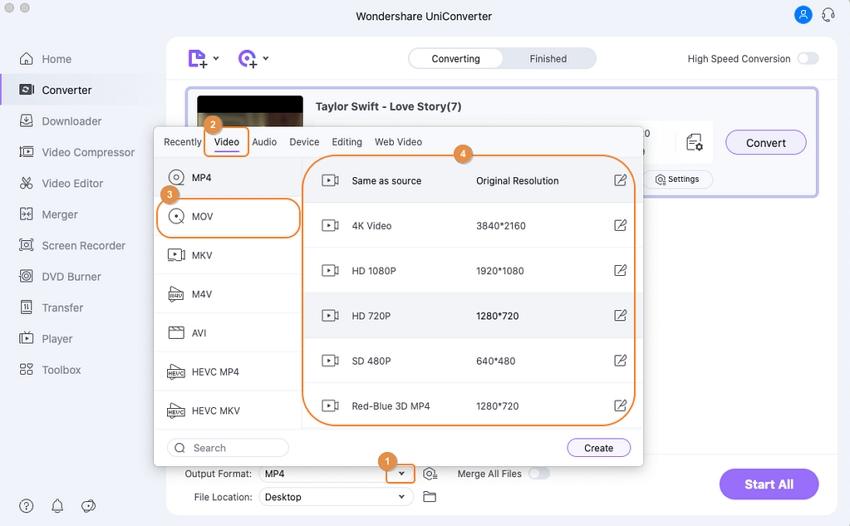
Выберите MOV или iPad в зависимости от вашего устройства iOS. Если вы используете iPhone, рекомендуется выбрать формат файла MOV, при использовании iPad, рекомендуется формат файла iPad. В качестве примера был выбран пресет iPad на вкладке "Устройство".
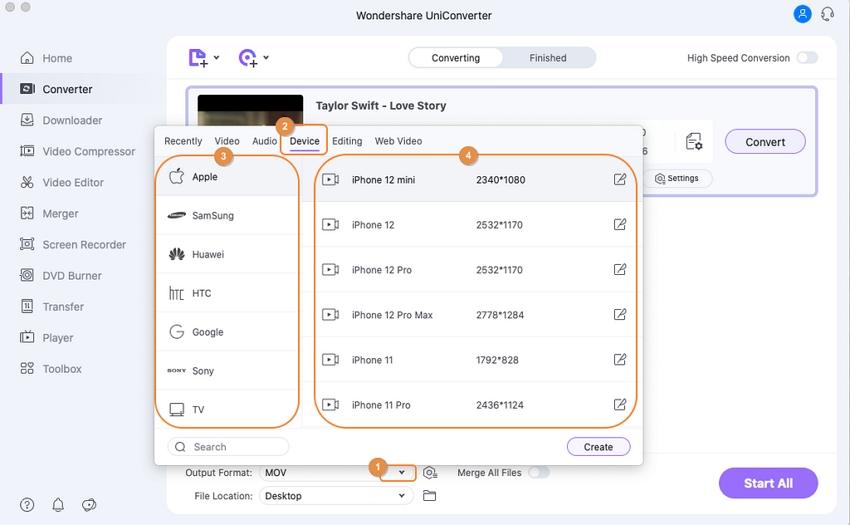
Шаг 4 После того, как вы выбрали подходящий формат файла, нажмите "Конвертировать" в правом нижнем углу, подождите, пока видео будет конвертированно.
Примечание: При использовании пользователем пробной версии Wondershare UniConverter (первоначально Wondershare Video Converter Ultimate), будет проведена конвертация только 1/3 длины видео. Полная конвертация доступны только в платной версии.
По завершении конвертации вы получите уведомление через некоторое время, как только ваш видеофайл будет готов. Вы можете либо передать конвертированный файл по беспроводной сети на свое устройство, либо использовать USB-кабель по умолчанию, прилагаемый к вашему устройству. Теперь просто воспроизведите видео на своем телефоне.
Почему AVI нельзя импортировать в iMovie (необязательно)
iMovie поддерживает ограниченное количество файловых кодеков, таких как MP4 и MOV. Слишком часто AVI рассматривается в качестве базового файла, однако AVI - файловый контейнер. Важнее выделить определенный тип видео и/или аудиокодека, который использовался при создании файла.
Как правило, корректное воспроизведение файла AVI в iMovie возможно только в том случае, если видео- и аудиоформат файла поддерживается и читается самим приложением iMovie. При iMovie-совместимости файла AVI без поддержки аудио, файл AVI неправильно считывается приложением и не воспроизводится.
Ваш полный набор видеоинструментов
 Конвертация видео исходного качества с полным ускорением GPU.
Конвертация видео исходного качества с полным ускорением GPU.


Юлия Юрьевна
Главный редактор